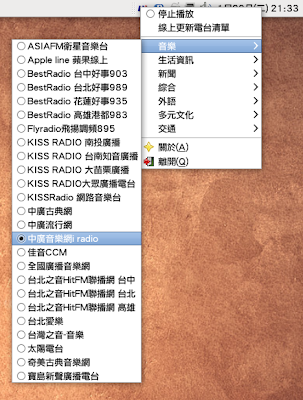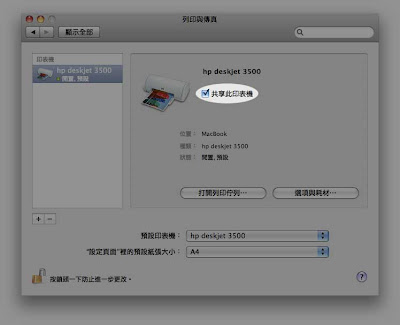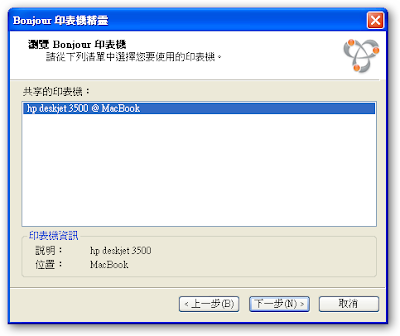以下軟體均可透過lazybuntu來安裝
強烈建議首次安裝完ubuntu7 or8 的使用者都要下載Lazybuntu來選擇額外的小軟體
它不是一整個安裝包,而是一個介面包,使用者可以夠過介面來選擇自己欲安裝的軟體之後Lazybuntu會自動從網路上自動下載安裝。
以下引述
在ubuntu 8.10 安裝Pcman X
應用程式\附屬應用程式\終端機
sudo apt-get install libpcmanx-core0 pcmanx-gtk2
安裝完後
可在應用程式\網際網路\
找到Pcman X
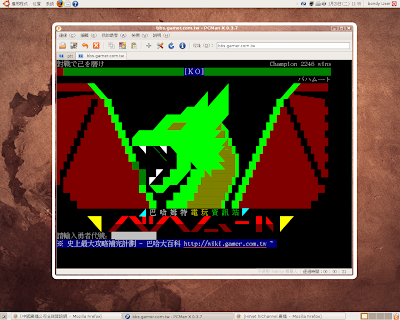
資料來源BBS-PCMan X
在ubuntu8.10觀看RMVB格式影片
參考來源 讓 ubuntu 810 完美播放RMVB
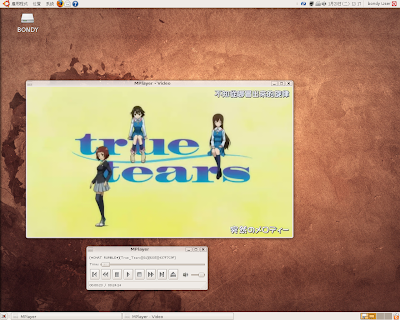
網路廣播
要聽網路廣播的話可以開啟瀏覽器來聆聽
但是也可以使用軟體hinedo來選擇聆聽
由PCMan這位對於現今網路有著相當大貢獻的好心人製作的
這軟體安裝之後會出現在工作列上的一個小圖示
還可以線上更新電台清單,在操作上是相當的方便和直覺
但聲音的調整卻沒有和作業系統分開,這一點是稍微有點可惜的
進入Hinedo開發專案的網頁中可以看到一些介紹
之後進入下載頁,選擇for Linux版本的hinedo_0.4-1ubuntu1_i386.deb
下載之後用滑鼠雙擊看說明操作就可以很簡單的完成安裝
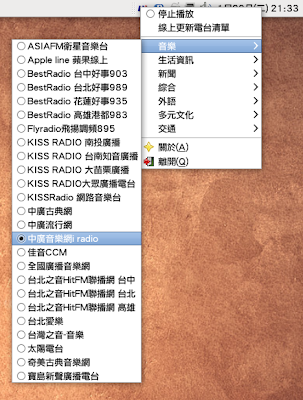
強烈建議首次安裝完ubuntu7 or8 的使用者都要下載Lazybuntu來選擇額外的小軟體
它不是一整個安裝包,而是一個介面包,使用者可以夠過介面來選擇自己欲安裝的軟體之後Lazybuntu會自動從網路上自動下載安裝。
以下引述
Lazybuntu 懶人包是用來調整 Ubuntu 的軟體,自動從網路下載多媒體編碼器、 安裝更好用的燒錄軟體、字典、廣播收聽軟體、BBS 連線程式等,讓 Ubuntu 更容易使用。不然就自己一個一個軟體慢慢設定安裝了
在ubuntu 8.10 安裝Pcman X
應用程式\附屬應用程式\終端機
sudo apt-get install libpcmanx-core0 pcmanx-gtk2
安裝完後
可在應用程式\網際網路\
找到Pcman X
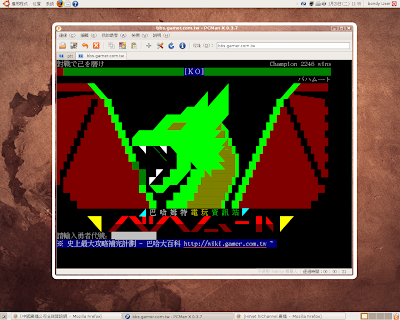
資料來源BBS-PCMan X
在ubuntu8.10觀看RMVB格式影片
參考來源 讓 ubuntu 810 完美播放RMVB
1、推薦能連接國外網的用戶加入Medibuntu源,輸入命令我個人是操作到第三項而已,而且我是使用Mplayer來播放rmvb
代碼:
sudo wget http://www.medibuntu.org/sources.list.d/hardy.list -O /etc/apt/sources.list.d/medibuntu.list
sudo apt-get update && sudo apt-get install medibuntu-keyring && sudo apt-get update
題外話:這麼長的命令行輸入起來是不是很暈?不要笑我就一個字符一個字符的輸入過。後來才發現原來終端支持複製和粘貼!
2、其他用戶要確保已加入ubuntu-cn源
* 安裝多媒體解碼器,輸入命令
代碼:
sudo apt-get install libdvdcss2 libxine1-ffmpeg libxine1-plugins w32codecs gcc-4.3-base libstdc++5
題外話:注意版本,修改一下就能正確執行!
3、配置電影播放器,輸入命令
代碼:
sudo apt-get remove totem-gstreamer -y
sudo apt-get install totem totem-xine totem-mozilla -y
以上內容引用自Ubuntu 8.04快速設置指南!!
題外話:注意看返回結果,有時候不加後面的-y反而有利於安裝的進行,看情況了,我家裡的機器沒有問題,單位的必須把-y去掉,然後自己敲yY。
4、注意(重要!):此步驟不要按照快速設置指南的「若無法正常播放RMVB,請參考Xine前端播放器設置問題」步驟設置
題外話:這一步我看不明白就麼有搭理他,後來證明真的可以不用明白。
5、配置音樂播放器
代碼:
sudo apt-get install gstreamer0.10-plugins-ugly gstreamer0.10-ffmpeg gstreamer0.10-fluendo-mpegdemux gstreamer0.10-gnonlin
6、安裝gstreamer的解碼器(最後一步也是最重要的一步!)
代碼:
sudo apt-get install gstreamer0.10-pitfdll gstreamer0.10-ffmpeg gstreamer0.10-plugins-bad gstreamer0.10-plugins-bad-multiverse gstreamer0.10-plugins-ugly gstreamer0.10-plugins-ugly-multiverse
題外話:注意看每一個命令執行的結果,有時候由於網絡或者其他原因可能需要修正一下部分命令直到完全正確執行為止。
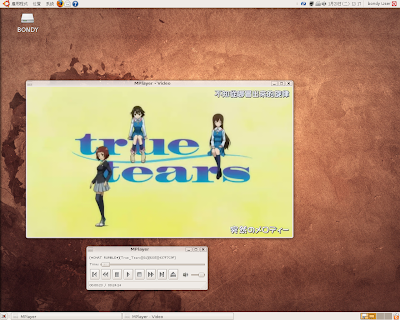
網路廣播
要聽網路廣播的話可以開啟瀏覽器來聆聽
但是也可以使用軟體hinedo來選擇聆聽
由PCMan這位對於現今網路有著相當大貢獻的好心人製作的
這軟體安裝之後會出現在工作列上的一個小圖示
還可以線上更新電台清單,在操作上是相當的方便和直覺
但聲音的調整卻沒有和作業系統分開,這一點是稍微有點可惜的
進入Hinedo開發專案的網頁中可以看到一些介紹
之後進入下載頁,選擇for Linux版本的hinedo_0.4-1ubuntu1_i386.deb
下載之後用滑鼠雙擊看說明操作就可以很簡單的完成安裝